
文章插图
演示机型:华为MateBook X 系统版本:win10 APP版本:Excel2016
1、点击excel2016上面的“视图”菜单 。
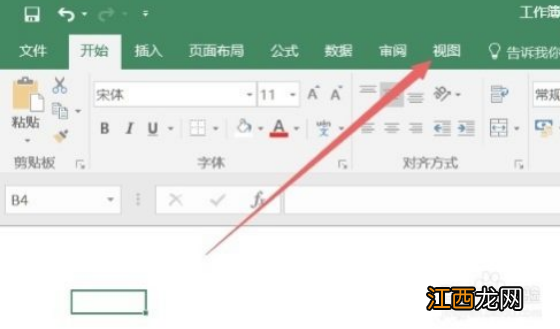
文章插图
2、在打开的视图功能区,点击选中“网格线”前面的复选框,即可显示出边框线 。
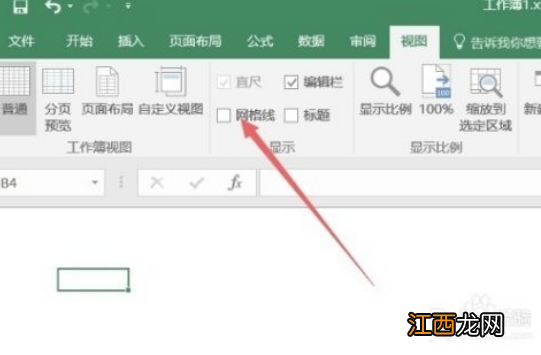
文章插图
3、方法二:如果上面勾选了网格线,但编辑区的边框线还是没有显示,可能是由于填充导致 。
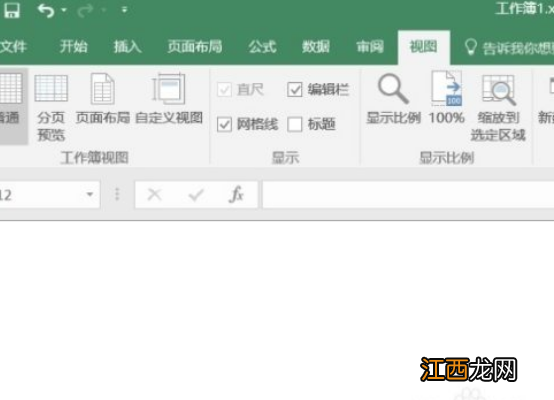
文章插图
4、点击表格线左上角,全选所有的表格 。
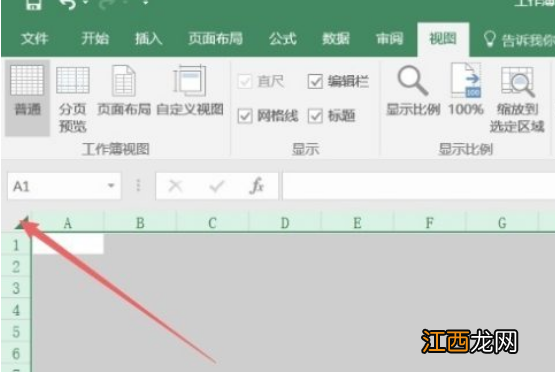
文章插图
5、在弹出的窗口中点击填充按钮,在弹出的下拉菜单中选择“无填充”菜单项 。
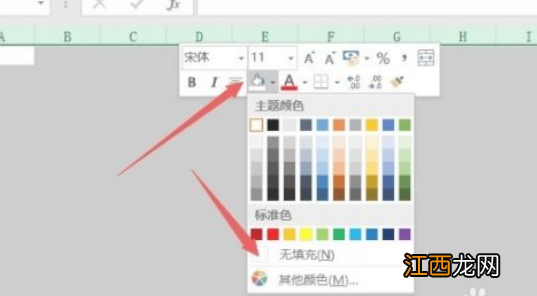
文章插图
6、这时可以看到所有的边框线全部显示出来了 。
【excel保存后边框不见了】
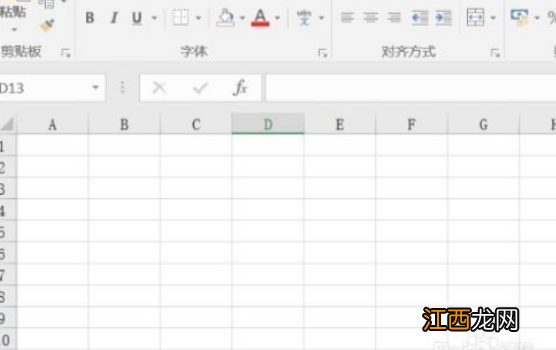
文章插图
相关经验推荐
- 为什么excel输入公式后还是显示公式
- 皮蛋夏天怎么保存
- excel和office是一个软件吗
- 追忆似水年华,不看你会后悔的
- 显卡后面的g是什么意思
- excel中一个完整的函数包括
- excel中$是什么意思
- 椰子放冰箱能保存多久
- excel全屏快捷键是什么
- office和excel一样吗










![英雄联盟手游组团口令怎么获得?组团口令获取方法介绍[多图]](http://img1.jingyanla.com/220430/0421562022-0-lp.jpg)



